Vous pouvez rencontrer une perte de photos, vidéos, audio et texte sur la carte SD PNY en raison de la suppression accidentelle ou d'autres raisons comme une petite erreur du système de fichiers, une interruption en plein transfert de fichiers, une éjection brutale entre la carte SD et l'appareil, etc.
Cet article fournit un bref aperçu des cartes SD PNY ainsi que des conseils de prévention de la perte de données. En outre, vous pouvez apprendre comment récupérer des données supprimées ou perdues d'une carte SD PNY. N'hésitez pas et commencez votre lecture pour récupérer vos données dès maintenant !

Conseils à retenir lorsque des fichiers sont perdus sur une carte SD PNY
La suppression ou la perte inattendue de données est extrêmement ennuyeuse, mais ne laissez pas votre frustration vous submerger. Une fois confronté à ce problème, rappelez-vous les conseils suivants pour éviter tout risque supplémentaire.
Tout d'abord, arrêtez toutes les actions d'écriture, y compris l'envoi, la duplication, le transfert, le partage de fichiers, ou plus vers la carte SD PNY dès que vous constatez une perte de fichiers, sinon ils seront partiellement ou entièrement écrasés, laissant aucune opportunité de récupération des données.
Deuxièmement, débranchez délicatement la carte mémoire PNY SD du lecteur de carte SD de votre Mac ou PC pour éviter toute action d'écriture aléatoire de votre part ou de l'appareil, ce qui contribue à un taux de réussite plus élevé de récupération des données.
Troisièmement, le temps est crucial si vous voulez effectuer une récupération de données. Lorsque la perte de données se produit, vous feriez mieux de commencer la récupération des données dès que possible. Plus le temps passe, plus le taux de réussite de la récupération des données est faible.
Cet article vous a-t-il été utile ? Pourquoi ne pas le partager avec plus de personnes sur votre plateforme sociale préférée ?
Comment récupérer des fichiers supprimés d'une carte SD PNY ? (Gratuit)
Si vous insistez pour effectuer la récupération de données vous-même ou si les fichiers perdus ne sont pas si importants ou urgents, vous pouvez lire les sections suivantes pour restaurer les fichiers supprimés ou perdus de la carte SD PNY.
Pas de souci concernant la différence entre les systèmes d'exploitation, nous affichons des solutions pour macOS et Windows, vous permettant d'effectuer cette tâche facilement. Ensuite, commençons la récupération de données en utilisant les outils intégrés sur votre ordinateur.
Solution 1 : Récupérer des données d'une carte SD PNY en exécutant des lignes de commandes
Le Terminal ou l'Invite de commandes est une méthode avancée pour les utilisateurs ayant des connaissances en lignes de commandes, cette méthode nécessite une précision à 100% sinon vous pourriez mettre votre ordinateur en danger.
Si vous avez mis des fichiers ou des dossiers dans la Corbeille Mac ou la Corbeille dans les 30 jours, vous pouvez exécuter certaines lignes de commandes pour les récupérer :
Effectuer la récupération de carte SD PNY via CMD sur macOS
- Connectez la carte SD PNY à votre Mac.
- Ouvrez l'application Terminal via Recherche Spotlight ou le Dossier Personnel sur Mac.
- Tapez la ligne de commande suivante dans la fenêtre du Terminal et appuyez sur Entrée : cd .Trash
- Tapez la ligne de commande suivante et appuyez sur Entrée. Cette ligne de commande vous permet de voir tout le contenu restant du dossier Corbeille. ls -al ~/.Trash
- Tapez la ligne de commande suivante pour ramener les fichiers que vous souhaitez. mv Merry\ Christmas.png ~/desktop/Le Merry\ Christmas est le nom du fichier et mettez un "\" entre deux mots si le nom du fichier contient un espace.
Le .png est l' extension de fichier.
Le ~/desktop/ est le dossier vers lequel vous souhaitez restaurer les fichiers. - Après avoir récupéré tous les fichiers récupérables, tapez Quitter et appuyez sur Entrée pour fermer l'application Terminal.
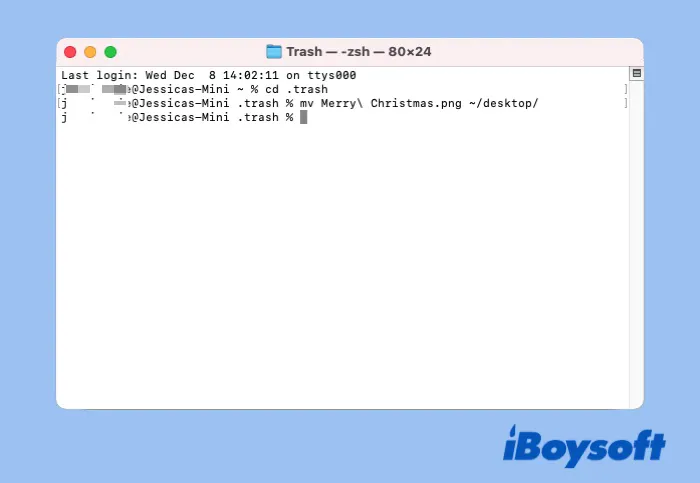
Effectuer la récupération de carte SD PNY via CMD sur Windows OS
- Connectez la carte SD PNY à votre PC en premier lieu.
- Appuyez sur les touches Win + R pour lancer Windows Explorer, et tapez CMD dans la barre de recherche pour ouvrir une invite de commandes.
- Tapez la ligne de commande et appuyez sur Entrée pour l'exécuter. N'oubliez pas de remplacer E: par la lettre du lecteur de votre carte SD PNY.chkdsk E: /f
- Ensuite, saisissez la ligne de commande suivante. Remplacez la lettre du lecteur ici par la lettre du lecteur de votre appareil PNY.ATTRIB -H -R -S /S /D “lettre du lecteur”:*.*
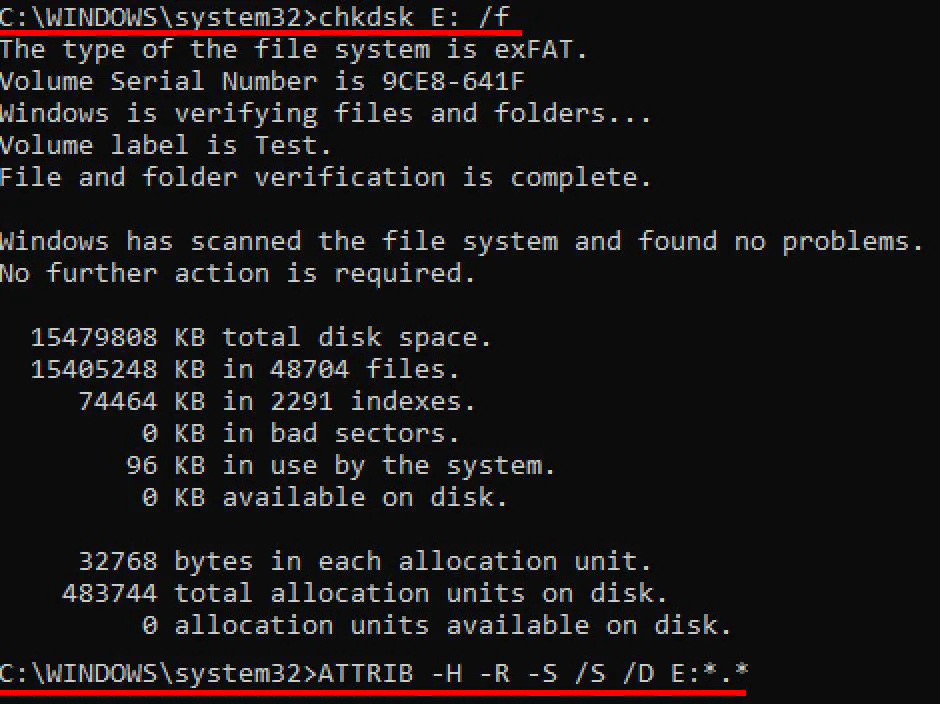
Une fois le processus terminé, votre PC affichera les données récupérées dans un nouveau dossier au format CHK, que vous pourrez rétablir à son suffixe de fichier d'origine.
Solution 2: Récupérer des données sur une carte SD PNY dans les fichiers temporaires
Si vous avez précédemment activé la fonction de fichiers temporaires, vous pouvez récupérer vos fichiers récemment supprimés. Ce dossier stocke et indexe tous les fichiers temporaires sur votre système Windows, y compris vos fichiers supprimés.
Récupérer des fichiers sur une carte SD PNY dans les fichiers temporaires sur macOS
- Lancez Terminal via Launchpad sur votre Mac.
- Tapez ou copiez les lignes de commande suivantes dans la fenêtre du Terminal, et appuyez sur la touche Entrée/Retour pour exécuter cette commande.open $TMPDIR
- Une nouvelle fenêtre s'ouvrira et vous pourrez rechercher vos fichiers supprimés dans ce dossier temporaire.
- Une fois que vous avez localisé les fichiers supprimés dans le dossier temporaire, copiez-les et collez-les sur le lecteur où vous souhaitez les enregistrer.
Récupérer des fichiers sur une carte SD PNY dans les fichiers temporaires sur Windows OS
Pour rechercher des données supprimées dans les fichiers temporaires, voici ce que vous pouvez faire :
- Cliquez sur le menu Démarrer dans le coin inférieur gauche
- Tapez le nom de fichier que vous souhaitez récupérer dans la barre de recherche et appuyez sur Entrée. Un dossier temporaire apparaîtra avec une liste de fichiers correspondant à votre recherche.
- Cliquez avec le bouton droit sur les fichiers que vous voulez ou faites glisser-déposer ces fichiers vers l'emplacement souhaité.
Alternativement, vous pouvez accéder au dossier via Ce PC > Disque Local C > Windows > Temp.
S'il n'y a pas de fichiers temporaires ou si les fichiers temporaires ont été effacés, envisagez de récupérer les fichiers temporaires à ce moment-là.
Solution 3: Récupérer des données sur une carte SD PNY à partir d'une sauvegarde plus ancienne
Si vous avez une sauvegarde précédente ou activez la procédure de sauvegarde automatique sur votre ordinateur, vous pouvez restaurer les données supprimées d'une carte SD PNY sans problème.
Pour les utilisateurs de Mac, Time Machine fera automatiquement une sauvegarde de votre carte SD lorsque vous l'insérez dans votre Mac. Vous pouvez donc lancer Time Machine pour retrouver les fichiers supprimés ou perdus.
- Lancez Time Machine avec les raccourcis de recherche par Spotlight (Command + Espace) sur votre Mac.
- Cliquez sur les icônes de flèche vers le haut ou vers le bas pour localiser vos fichiers.
- Cliquez sur Restaurer si vous trouvez les données souhaitées.
Pour les utilisateurs de Windows, si vous avez l'habitude de sauvegarder régulièrement vos fichiers avec l'outil de sauvegarde natif de Windows - Historique des fichiers, vous pouvez récupérer les fichiers supprimés avec Historique des fichiers en suivant ces étapes :
- Ouvrez le Panneau de configuration, et cliquez sur Système et sécurité.
- Cliquez sur Historique des fichiers.
- Ensuite, allez à Restaurer des fichiers personnels.
- Recherchez vos fichiers supprimés ou perdus, puis cliquez sur l'icône Corbeille en bas de cette fenêtre pour restaurer vos fichiers Excel perdus.
Si vous avez récupéré vos fichiers avec les méthodes mentionnées ci-dessus, pourquoi ne pas les partager avec vos amis?
Que faire si votre carte SD PNY est endommagée physiquement?
Si vous découvrez malheureusement des dommages physiques sur votre carte SD PNY, les méthodes que nous avons discutées sont toutes inutiles. Vous devez immédiatement emmener la carte SD PNY endommagée dans un centre de récupération de données local pour obtenir une assistance professionnelle. Il est important de mentionner que le résultat de la récupération dépend du degré de dommage causé à la carte SD PNY.
Les services de récupération de données locaux sont extrêmement coûteux et chronophages, vous devez donc bien prendre soin de votre carte SD PNY et l'utiliser correctement dans la vie quotidienne pour éviter tout dommage physique.
De plus, avoir une habitude de sauvegarde aide toujours beaucoup en cas d'accident inattendu (suppression accidentelle, crash du disque, corruption du système de fichiers, dommages liés à l'eau/au feu/à la poussière, etc.) sur le dispositif de stockage.
Les fondements de la carte SD PNY
Les cartes SD PNY sont fabriquées par PNY Technologies, Inc., une entreprise innovante qui a commencé à commercer à Paris et à New York. La société PNY étend actuellement ses activités dans le monde entier. Vous avez peut-être entendu parler de la carte SD PNY en raison de ses performances exceptionnelles et de sa durabilité.
PNY Enterprise crée une large gamme de dispositifs de mémoire et de stockage, et ce post vous permet d'avoir un aperçu ici:
- Carte mémoire flash
- Clé USB
- Disque dur SSD
- Mises à niveau de mémoire
- Cartes graphiques NVIDIA GeForce et Quadro
- Câble HDMI
- Module DRAM
- Chargeur de batterie portable
- Clé HP Pendrive & MicroSD
Outre sa durabilité et sa fiabilité exceptionnelles, ses performances et sa vitesse de lecture/écriture sont également remarquables. Lorsque vous utilisez la carte PNY, vous bénéficiez généralement d'une garantie de 10 ans.
Vous pouvez utiliser le dispositif de mémoire PNY pour effectuer toutes les tâches de stockage sur un appareil photo numérique, un système d'exploitation Mac OS, Windows OS, ou un système d'exploitation de téléphone mobile.
Cependant, si vous supprimez accidentellement ou perdez des données telles que des photos, des vidéos, de l'audio, du texte, ou tout autre fichier des cartes SD PNY, vous devez prendre des mesures immédiates pour réduire les pertes. Le logiciel de récupération de données iBoysoft se distingue largement sur le marché des logiciels de récupération de données pour ses fabuleuses capacités de balayage de disque et de récupération de données!
Impressionné par la carte SD PNY? Alors partagez ce merveilleux dispositif de stockage avec vos familles et amis!
Pensées finales
Si vos cartes mémoire PNY subissent une perte de données par suppression ou autres mauvaises manipulations, ne vous inquiétez pas; vous pouvez les récupérer avec des outils tels que iBoysoft Data Recovery et Disk Drill, CMD, et des experts professionnels en récupération de données.
L'outil de récupération de données iBoysoft est recommandé car il vous permet d'effectuer le travail de récupération de la carte SD PNY sans effort. Si cela vous intéresse, essayez-le immédiatement!
Lisez également:
FAQ sur la récupération de carte SD PNY
- QComment récupérer des données d'une clé USB PNY ?
-
A
Vous pouvez exécuter le logiciel de récupération de données iBoysoft sur votre appareil pour récupérer des données d'une clé USB PNY : Téléchargez et installez l'outil de récupération de données iBoysoft sur votre appareil > Connectez votre clé USB PNY à votre ordinateur > Lancez l'ensemble d'outils de récupération et sélectionnez votre clé USB dans la fenêtre principale de récupération de données iBoysoft > Commencez à analyser les données perdues > Prévisualisez les données perdues > Enregistrez les fichiers récupérés sur de nouvelles cartes mémoire flash PNY.
- QComment formater ma carte SD PNY ?
-
A
Connectez le lecteur au Mac > Lancez l'Utilitaire de disque sur votre Mac > Sélectionnez le lecteur que vous souhaitez formater > Cliquez sur le bouton Effacer dans l'Utilitaire de disque> Saisissez le nom de la carte SD, puis sélectionnez un système de fichiers > Cliquez sur le bouton Effacer > Attendez que le processus d'effacement se termine. Vous disposez d'une carte SD formatée avec un nouveau système de fichiers.
Comment récupérer des données supprimées ou perdues d'une carte SD PNY ? (Professionnel)
Nous vous recommandons vivement d'utiliser une méthode professionnelle pour récupérer les fichiers et dossiers que vous souhaitez, plus facile à réaliser et apportant toujours plus de données que les solutions de base. C'est pourquoi nous vous conseillons d'utiliser le logiciel de récupération de données iBoysoft Data Recovery.
Le logiciel de récupération de données iBoysoft est configuré avec des compétences de balayage de disque avancées et des algorithmes de récupération de données, qui peuvent récupérer des photos supprimées, des fichiers PPT non enregistrés ou perdus, des fichiers Excel supprimés, et des documents Word non enregistrés, d'un disque dur interne, externe, d'une carte SD, d'une clé USB, d'une clé USB, et ainsi de suite, formaté, illisible, inaccessible, non monté, corrompu, endommagé ou même défaillant, et ce, facilement!
Download
iBoysoft Data Recovery
Rating:4.8
Voici comment récupérer des fichiers à partir d'une carte SD PNY via le logiciel de récupération de données iBoysoft sur votre Mac:
Par souci de sécurité des données, il est recommandé de stocker les résultats récupérés sur un autre lecteur de destination pour éviter toute perte de données supplémentaire.
En plus de la fonction de récupération de données, le logiciel de récupération de données iBoysoft vous aide également à réparer le lecteur RAW. Une fois que la partition RAW est bien réparée, vous pouvez y accéder sans problème.
Si vous utilisez un appareil Windows, vous pouvez également utiliser cet outil de récupération de carte SD PNY, car il fonctionne parfaitement sur un système d'exploitation Windows comme prévu.